Nggawe PC kanthi lancar lan bebas saka file sing ora perlu luwih gampang tinimbang sing katon. Ngresiki folder Temp tanpa mbusak file sistem penting bisa mbantu mbebasake ruang lan ngoptimalake proses. Nanging, nglakoni kanthi aman mbutuhake ngerti langkah-langkah sing bener. Dina iki kita bakal weruh carane. Carane ngresiki folder iki tanpa kompromi stabilitas sistem utawa unsur penting.
Apa folder Temp?
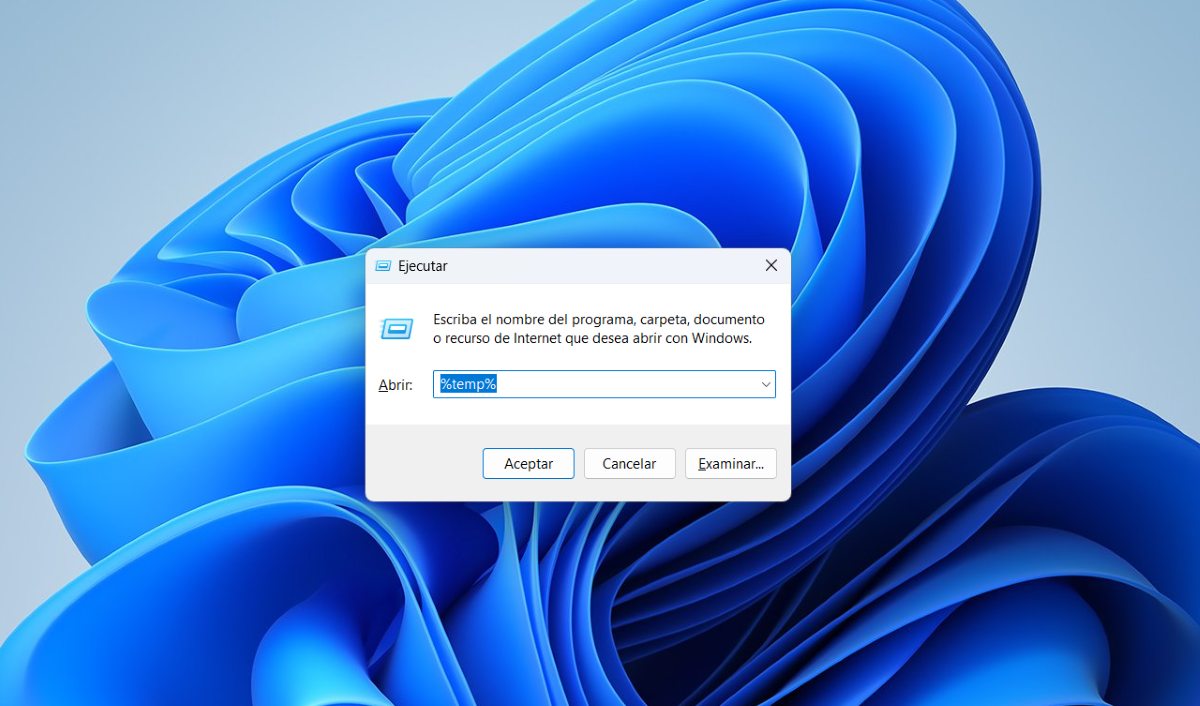
Sadurunge nerangake carane ngresiki folder Temp tanpa mbusak file sistem sing cocog, ayo ndeleng apa folder Temp. Folder iki Iki ngendi Windows lan aplikasi nyimpen file sauntara nalika lagi dianggoSwara wektu, iki nglumpukake lan njupuk munggah spasi, nanging umume dadi ora ana guna nalika program ditutup.
Folder iki Ora ngemot file sistem operasi sing pentingDadi ora ana risiko akeh kanggo ngresiki. Nanging, yen ana file sauntara sing digunakake, file kasebut ora kudu dibusak nalika mbukak. Ing ngisor iki, kita bakal nuduhake sampeyan carane ngresiki folder Temp nggunakake telung cara sing aman: ngresiki manual, nggunakake Disk Cleanup, lan ngaktifake Storage Sense ing Windows 10 lan 11.
Cara aman kanggo ngresiki folder Temp
Kanggo ngresiki folder Temp tanpa mbusak file sistem penting, ana sawetara cara kanggo nindakake. Kanggo siji, sampeyan bisa nindakake reresik manual nggunakake Windows + R Sampeyan uga bisa nggunakake alat Windows sing dibangun: Disk Cleanup. Kajaba iku, ngaktifake Storage Sense bakal mbantu supaya komputer sampeyan bebas saka file sauntara. Ayo ndeleng carane mbukak saben.
Reresik manual
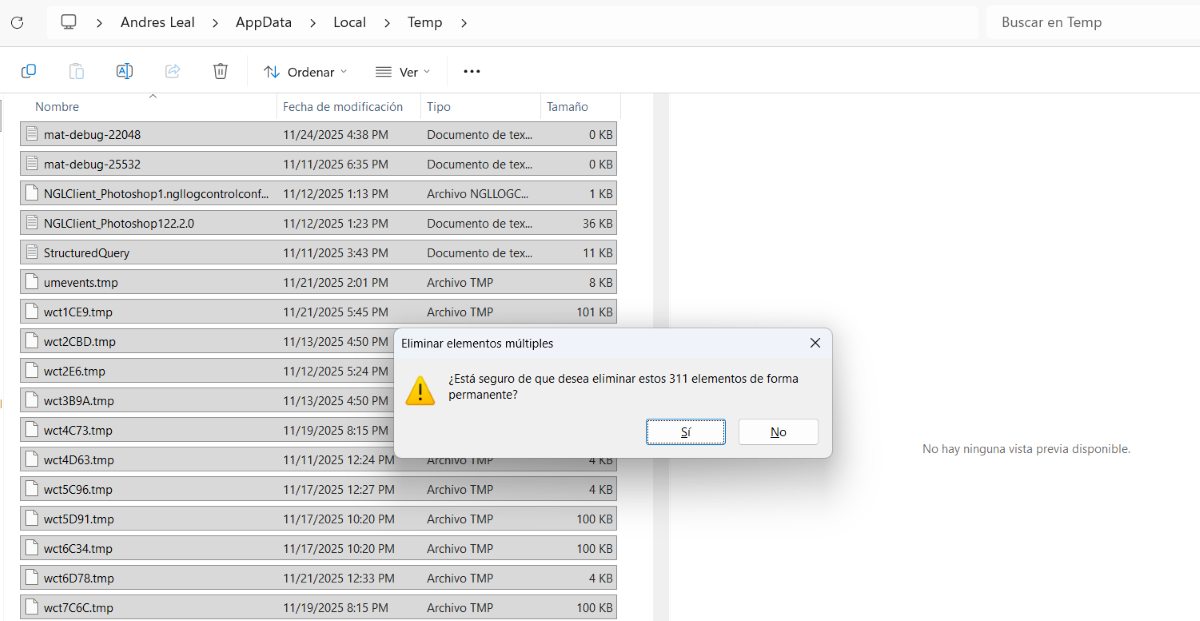
Iki minangka Langkah-langkah kanggo ngresiki folder Temp kanthi manual:
- Nutup kabeh program: Priksa manawa kabeh program sing sampeyan gunakake ditutup kanggo nyegah file dikunci.
- Bukak jendhela run kanthi mencet Jendhela + R.
- Nulis %suhu% ing kothak teks banjur penet OK.
- Pilih kabeh file (tombol Windows + E) kanggo milih kabeh.
- Mbusak file: Pencet Shift + Delete (utawa Busak) kanggo mbusak kanthi permanen. Sampeyan uga bisa mbusak kanthi normal banjur kosongake tong sampah.
- Skip file digunakakeSawetara file bisa uga ora bisa dibusak amarga program digunakake. Ing kasus iki, klik Skip; iki njamin sampeyan ora mbusak apa wae sing dibutuhake sistem.
Yen sampeyan nggunakake fitur iki, elinga Ana bedane antarane folder %temp% lan temp (Langkah 3). Sing pisanan (kanthi simbol) nuduhake file sementara pangguna lokal. Lan Temp (tanpa simbol) nggawa sampeyan menyang folder file sauntara sistem.
Sampeyan bisa ngresiki loro folder kasebut, sanajan luwih becik ditindakake %temp% amarga ing kono paling akeh sampah sing nglumpukake saben dinaneNanging, yen sampeyan mutusake kanggo ngresiki loro-lorone, elinga yen Temp biasane mbutuhake hak istimewa administrator lan luwih becik ninggalake Disk Cleanup, sing bakal kita deleng sabanjure.
Gunakake Disk Cleanup
Kanggo nindakake pangopènan rutin lan ngeculake file sauntara kanthi aman, sampeyan bisa Gunakake Disk Cleanup, alat Windows sing dibangun ing. Tindakake langkah iki kanggo nindakake:
- Ketik "Disk Cleanup" ing garis telusuran Windows.
- Pencet Open. Sampeyan bisa uga dijaluk milih drive utama, sing biasane (C :).
- Priksa kothak file sauntara lan konfirmasi ngresiki.
- rampung. Cara iki ngindhari mbusak file sing digunakake lan mbusak file sauntara sing ora dibutuhake komputer maneh.
Aktifake Sensor Panyimpenan
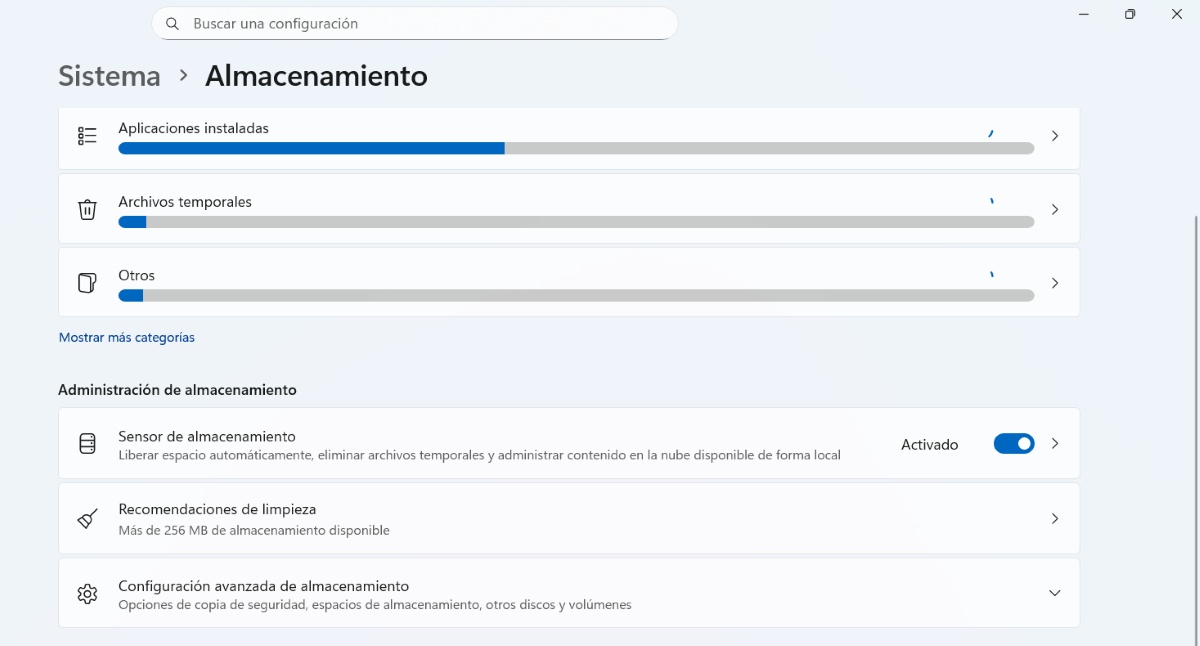
Saliyane ngresiki folder Temp kanthi manual utawa nggunakake Disk Cleanup, sampeyan bisa ngaktifake Sensor PanyimpenanApa sampeyan entuk karo iki?Mbebasake spasi kanthi otomatis, mbusak file sauntara, lan atur konten awan sing kasedhiya sacara lokal.”, miturut MicrosoftKanggo ngaktifake, tindakake langkah iki:
- Pencet tombol Windows + I kanggo ngetik Konfigurasi.
- Pindhah menyang Sistem – Panyimpenan.
- Sabanjure, aktifake "Sensor panyimpenan"supaya Windows kanthi otomatis mbusak file sementara."
- Saka ing kono sampeyan uga bisa nindakake ngresiki manual file sauntara.
Keuntungan saka ngresiki folder Temp
Ngresiki folder Temp ing Windows migunani kanggo mbebasake ruang disk lan nyuda akumulasi file sing ora perluIki bisa nambah kinerja sakabèhé PC, utamané yen hard drive kebak, iku HDD, utawa yen sampeyan duwe akeh file sauntara. Keuntungan utama kalebu:
- Ruang luwih bebasKeuntungan sing paling cepet yaiku pulihake ruang disk.
- Wiwiti lan ngisi daya luwih cepetNalika sampeyan ngurangi jumlah file sing Windows kudu ngatur, sawetara pangolahan, kayata Loading lambang ing DesktopPadha dadi luwih cepet.
- Pangopènan pencegahanSanajan dudu peluru ajaib kanggo ngapikake kinerja PC, nanging nyegah file sing rusak utawa ampas supaya ora ngganggu program sing bakal teka.
Pancegahan kanggo ngresiki folder Temp tanpa mbusak file penting
Sadurunge ngresiki folder Temp, ana sawetara pancegahan sing kudu ditimbang. Contone, penting kanggo nutup kabeh program sadurunge ngresiki, amarga akeh file sementara sing digunakake nalika aplikasi mbukak. Rekomendasi liyane yaiku Aja ngresiki nalika instalasi utawa upgrade.Yen sampeyan mbusak file kasebut, sampeyan bisa ngganggu proses kasebut.
Nalika sampeyan bisa nyepetake proses kanthi nggunakake Shift + Delete kanggo mbusak file sauntara, luwih becik dikirim menyang Recycle Bin. Kenging punapa? Amarga sampeyan bisa mulihake soko yen sampeyan salah mbusak. Uga, paling apik ora ndemek folder sistem liyane. Yen sampeyan arep mbusak %temp%, aja mbusak folder penting kaya System32 utawa Program Files..
Nalika bisa, Gunakake alat Windows sing dibangun kanggo njaga sistem tetep resikDisk Cleanup lan Windows Storage Sense ngerti file endi sing bisa dibusak kanthi aman. Nggunakake file kasebut nyuda resiko mbusak file sing sampeyan butuhake mengko.
Dudutan
Ringkesane, Ngresiki folder Temp minangka praktik sing gampang lan aman sing mbantu supaya PC tetep rapi.mbebasake papan lan mbusak keruwetan sing ora perlu. Apa sampeyan nindakake kanthi manual utawa nggunakake piranti Windows sing dibangun, sampeyan bisa ngoptimalake kinerja PC tanpa mbusak file sistem sing penting.
Wiwit cilik, aku wis kepincut karo kabeh babagan ilmiah lan teknologi, utamane kemajuan sing nggawe urip luwih gampang lan nyenengake. Aku seneng terus nganyari babagan warta lan tren paling anyar, lan nuduhake pengalaman, pendapat, lan tips babagan piranti lan gadget sing dakgunakake. Iki ndadekake aku dadi penulis web luwih saka limang taun kepungkur, utamane fokus ing piranti Android lan sistem operasi Windows. Aku wis sinau nerangake konsep sing rumit kanthi tembung sing prasaja supaya para pamaca bisa gampang mangerteni.
